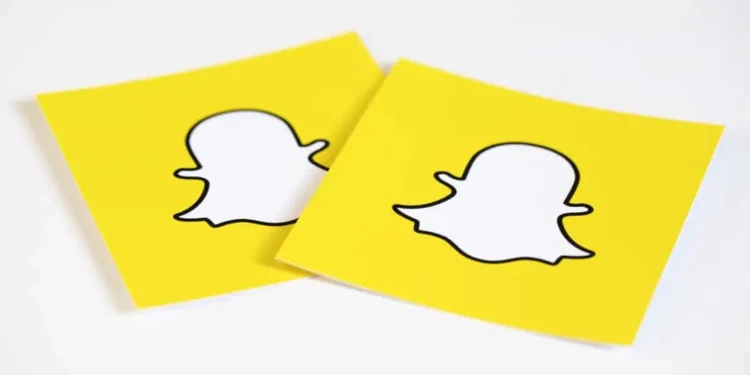Ви розмовляєте з кимось на Snapchat, і вони сказали, що варто відзначити чи поділитися, але ви не хочете робити скріншот вашої розмови, оскільки вони будуть повідомлені.
Добре це те, що є інший спосіб, і це просто копіюючи та вставляючи текст.
Тепер, як ти це робиш?
Швидка відповідь
Копіювати та вставити на Snapchat досить просто, оскільки процес насправді не відрізняється від копіювання та вставки на інші платформи за допомогою мобільного пристрою. Що ви будете робити, це натисніть і вмістити абзац, який ви хочете скопіювати, а потім вибрати "Копіювати". А якщо ви хочете щось вставити, торкніться і утримуйте текстове поле, а потім торкніться "Вставити".
Не мандрівник, чи не так?
Але якщо ви новачок у Snapchat, навіть прості заходи, такі як копіювання та вставлення, будуть здатися вам складними. Насправді, можливо, ви не знали, що можете зробити це на Snapchat, перш ніж натрапити на цю публікацію.
Тож я це отримую. Тож я детально розгляну , щоб ви краще зрозуміли процес. Ось як скопіювати та вставити на Snapchat.
Як скопіювати та вставити на Snapchat
Перш ніж ми дійдемо до цієї статті, зауважте, що ви можете скопіювати та вставити тексти на Snapchat . Якщо ви хочете мати копію зображення, яке надіслав інший користувач за допомогою чату, вам потрібно буде зберегти його.
Щоб зберегти зображення, торкніться та утримуйте зображення та виберіть або "Зберегти в чаті", або "Зберегти на рулоні камери".
Ви також можете зробити це скріншот, але перед тим, як це зробити, переконайтеся, що ви в порядку, повідомляючи іншій людині, що ви зробили знімок екрана. Це, мабуть, не для вас новина, але Snapchat повідомляє своїх користувачів, коли інші роблять скріншот своїх історій, фотографій, відео та повідомлень .
Інформація
Є простий хак, який ви можете використовувати, якщо ви хочете таємно зробити знімок екрана. Якщо ви вмикаєте режим літака на своєму пристрої, Snapchat не дізнається, що ви зробили скріншот, тому вони не мають доказів того, що ви це зробили, тому вони не знайдуть жодної причини, щоб повідомити людину взагалі.
Як скопіювати на Snapchat
Якщо ви хочете скопіювати будь -який текст на Snapchat, перше, що вам потрібно зробити, – це відкрити свій додаток Snapchat, перейдіть до "Чат", відкрийте чат, де знаходиться текст, який ви хочете скопіювати, торкніться та утримуйте потрібний текст Щоб скопіювати, а потім виберіть "Копіювати". Ви також можете зробити це для посилань!
Деякі причини, чому ви можете скопіювати на Snapchat, є:
- Ви не хочете про це забути , але текст занадто довгий, щоб його повторно відновити, і просто скопіювати його зручніше.
- Те, що вони сказали, весело , і ви хочете швидко поділитися цим з іншими людьми!
- Ви хочете взяти до уваги те, що вони сказали таємно , тому знімати скріншот повідомлення – це гарна ідея.
Тепер, якщо ви копіюєте щось на інших платформах, як можна вставити його на Snapchat?
Як вставити на Snapchat
Вставка на Snapchat – це прямий процес.
Зауважте, що ви можете вставити щось лише в текстове поле.
Що ви будете робити, це натисніть і утримуйте текстове поле, де ви хочете вставити текст, а потім вставити його туди. Це так просто. При вставці тексту, як правило, немає іншого варіанту, ніж "вставити", коли ви натискаєте і тримаєте.
Чи буде користувач Snapchat повідомляти, якщо ви копіюєте текст?
Користувачі Snapchat будуть повідомлені, якщо ви робите скріншоти з їхніх історій, повідомлень, зображень та відео, а також якщо ви зберігаєте на прокатку камери будь -яке із зображень та відео, які вони надіслали. І це просто все.
Копіювання тексту можна повністю зробити таємно , тому сміливо копіюйте скільки завгодно текстів.
Висновок
Копіювання тексту на Snapchat-це шлях, якщо вам потрібно вставити його у зовнішній блокнот чомусь, опублікувати його на інших платформах або надсилати його користувачам, які не належать до SNAPCHAT.
Але якщо ви просто хочете зберегти його, щоб не забути про це, ви можете зберегти текст у чаті. Для цього, коли ви натискаєте і тримаєте текст, замість того, щоб копіювати його, виберіть "Зберегти в чаті".
Snapchat-це візуальна платформа, де відбувається багато цікавих речей, тому ви дійсно натрапите на тексти, які хочете скопіювати та вставити. І що робить цікавішим, це те, що ніхто не дізнається, що ви його скопіювали, якщо не вставте його десь там, де вони зможуть його побачити, або ви розповідаєте їм про те, що ви щойно зробили.
Копіювання та вставлення можна зробити і на інших платформах, і, швидше за все, процес є тим самим, якщо ви не використовуєте комп'ютер.
Коли ви на комп’ютері, це набагато простіше і швидше, оскільки ви можете просто натиснути на клавіатуру Ctrl + C та Ctrl + V , щоб скопіювати та вставити.